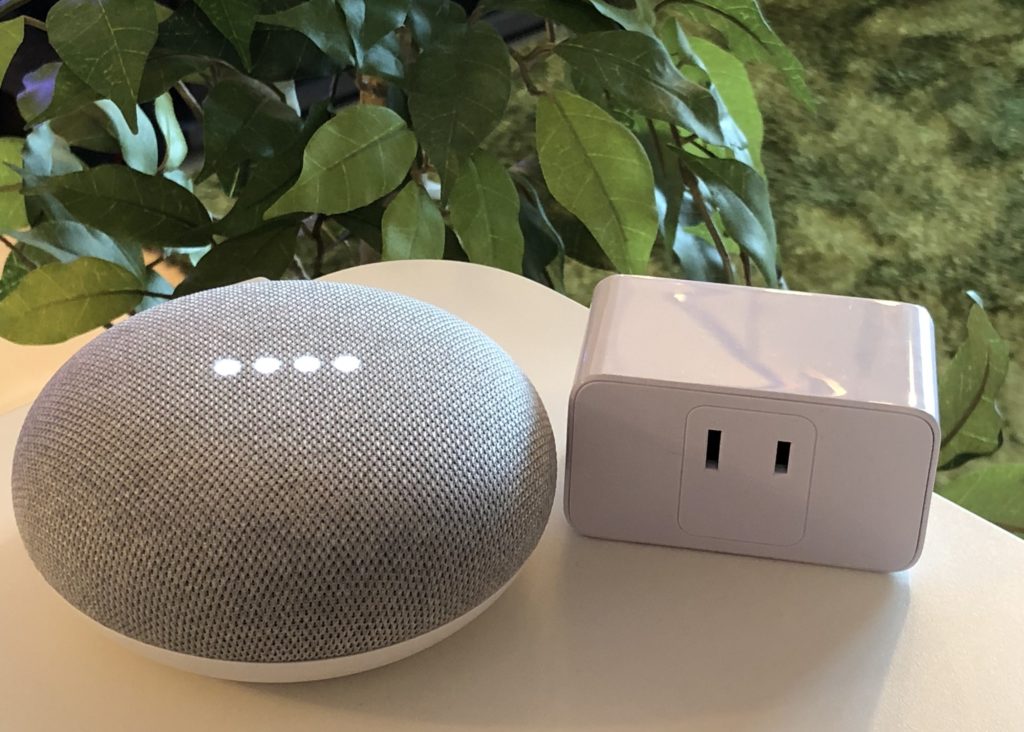スマホで電源の切り替えをすることができるMerossのスマートコンセント「Smart Plug Mini」。
この製品により赤外線通信がないためにスマートリモコンではコントロールができなかった家電もスマホでコントロールができるようになりました。
今回はそのSmart Plug MiniとGoogle Homeをリンクさせて音声でコントロールをしてみました!
今回の記事ではリンクの設定方法と実際に音声操作をしてみたレビューをご紹介したいと思います!
まずは事前準備を完了させましょう!

連携をさせる上でまずは各デバイスの初期設定を完了させておく必要があります。
Google Homeは簡単にセットアップが可能ですが、Smart Plug Miniは海外製ということもあり、若干初期設定が複雑な点もありますので、以下の記事を参考に正しくセットアップをしてください!
 【レビュー】スマートスピーカーGoogle Homeの初期設定方法を丁寧に解説!音声操作でできること!
【レビュー】スマートスピーカーGoogle Homeの初期設定方法を丁寧に解説!音声操作でできること!
 Merossのスマートコンセント「Smart Plug Mini」はコスパ最強!使用感をレビューしてみた!
Merossのスマートコンセント「Smart Plug Mini」はコスパ最強!使用感をレビューしてみた!
リンク方法を解説!
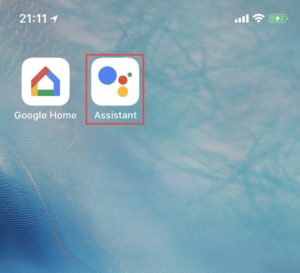
各デバイスの初期設定が完了しましたら、早速連携させる作業に移りましょう!
今回連携をさせるにあたって利用するのは「Googleアシスタント」のアプリです。
準備ができましたらアプリを開きましょう!
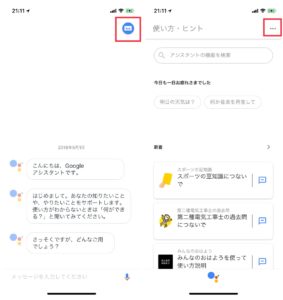
Googleアシスタントのアプリを開くと左の画面になっているかと思います。
この画面が確認できたら右上に赤枠で囲んだマークをタップしましょう!
すると左の画面になりますので、同様に赤枠で囲んだ「・・・」をタップしましょう!
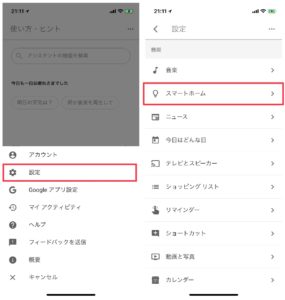
「・・・」をタップすると左の画面のように画面下からサブ画面が表示されますので「設定」をタップしましょう。
すると設定画面が表示されますので「スマートホーム」をタップしましょう!
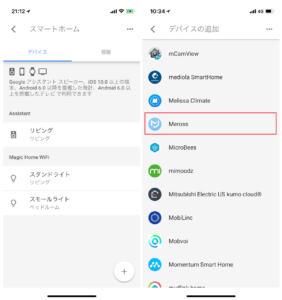
スマートホーム画面が表示されたら右下にある「+」ボタンをタップします。
すると連携するデバイスが複数表示されますので、この中から「Meross」を探し出してタップして下さい!
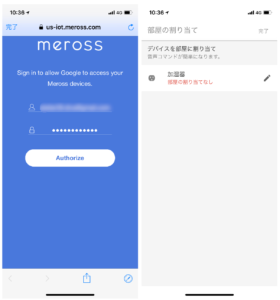
「Meross」をタップするとMerossのアカウントにログインする画面が表示されます。
ここではSmart Plug Miniの初期設定をした際に登録をしたアドレスとパスワードを入力します。
上段にアドレスを入力し、下段にパスワードを入力しましょう!
すると右の画面が表示され、Merossに登録をしたSmart Plug Miniが表示されます。
表示される名前はMerossの専用アプリに登録した名前で表示されます。私の場合は加湿器ですね!
登録した名前の確認ができましたら、その横のペンマークをタップしましょう!
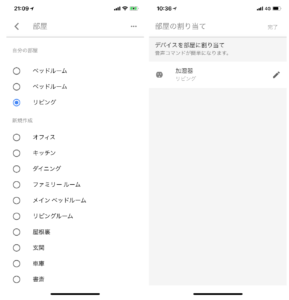
ペンマークをタップするとそのスマート電球の使用シーンを選択する画面になりますので、今回Smart Plug Miniに接続をした家電の使う場所を選びましょう!
全てのスマート電球の使用シーンを選んだら、右上にある「完了」をタップしましょう!
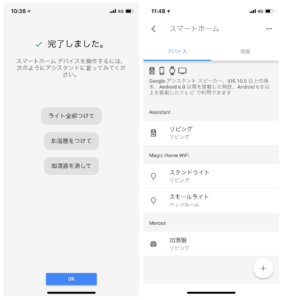
全ての廉価いが完了すると「完了しました」と表示されます。
スマートホーム画面にも新規登録をしたデバイスが表示されますので、こちらも確認して下さい!
これで連携は完了です!お疲れ様でした!
音声操作を実践してみた!

今回私はSmart Plug Miniに加湿器をセットしました。
Google Homeの音声操作で反応するワードは以下の通りです。
☑ OK Google、加湿器を消して
シンプルですがこの操作が音声でコントロールできるだけで便利さが格段に上がります。早速ですが実際に音声操作をしてみたいと思います!

「OK Google、加湿器をつけて!」
実際にGoogleアシスタントに話しかけてみると、LEDライトが点灯したのち「わかりました、加湿器をオンにします」とSmart Plug Miniのスイッチを入れてくれました!
これはかなり便利!!!
周りが騒がしくてもしっかり言葉を聞き取って反応してくれるので、洗い物をしながらだったりテレビを見ながらでも話しかけるだけでいつでも起動させることができます!
おわりに
さて今回はSmart Plug MiniとGoogle Homeの連携方法と実際の使用したレビューについてご紹介をしました!
Smart Plug Miniは今回の加湿器だけではなく、扇風機やコーヒーメーカーなどの家電も操作をさせることができます!
Google Homeを購入される場合は併せてSmart Plug Miniの購入もオススメします!